Cara Menginstall Linux Debian Lenny
Pada Use as pilih Ext3 seperti pada gambar diatas. Lalu pilih bootable flag tekan enter untuk mensetnya menjadi ON. Jika sudah Done setting….
Jika anda sudah selesai mempartisi harddisk anda. Pilih finish partitioning and write changes to disk.
Maka akan muncul pesan konfirmasi. Pilih saja yes untuk menlanjut.
Maka pembuatan partisi akan segera berlangsung.
Kemudian anda akan diminta memasukkan password . Isi password yang anda inginkan. Password ini digunakan untuk akses masuk root.
Kemudian masukkan lagi password yang anda masukkan tadi.
Lalu masukkan nama lengkap anda.
Setelah itu masukkan username untuk membuat account baru.
Lalu masukkan password untuk account baru tersebut.
Setelah itu tunggu beberapa saat. Maka akan muncul pesan seperti gambar diatas. Pesan diatas yaitu jika anda memiliki beberapa DVD binary yang lainnya maka anda bisa sekalian untuk mescan isi tersebut sekarang agar paket – paket software yang ada pada DVD anda yang lainnya bisa didaftarkan. Untuk melakukannya. Masukkan DVD anda yang lain lalu pilih yes. Jika anda sudah selesai mescan semua DVD yang anda miliki. Maka masukkan kembali DVD pertama yang digunakan untuk mengsintall. Lalu pilih no. Dan tunggu sampai muncul pesan selanjutnya.
Pilih saja no.
Pilih no untuk tidak berpartisipasi dalam survey paket.
Lalu hilangkan tanda bintang di Desktop environment dengan menekan spasi. Desktop environment yaitu tampilan GUI dari linux. Saat ini kita akan membutuhkan tampilan GUI untuk sebuah server linux.
Tunggu sebentar, sementara installer sedang menginstall sofware yang dibutuhkan.
Lalu jika muncul tampilan seperti berikut pilih saja yes untuk menginstall GRUB Loader. Yang digunakan jika kita memiliki beberapa sistem operasi dalam harddisk kita.
Maka komputer akan merestart dan tampilan login akan muncul seperti gambar diatas. Maka proses installasi telah selesai sampai disini.

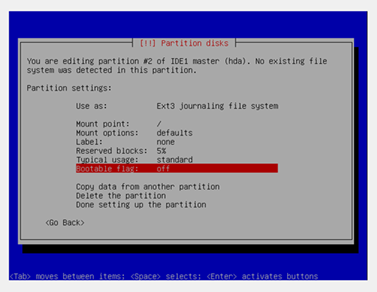
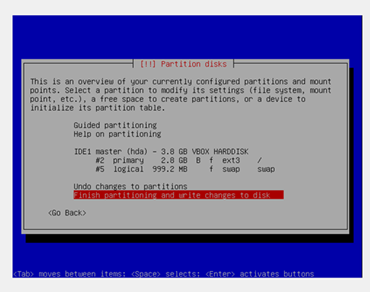
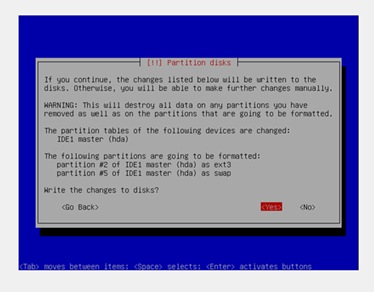
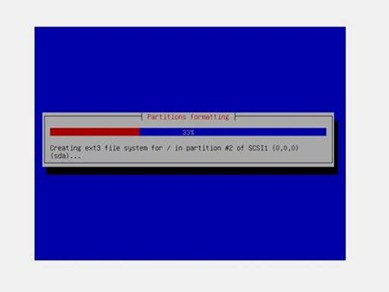
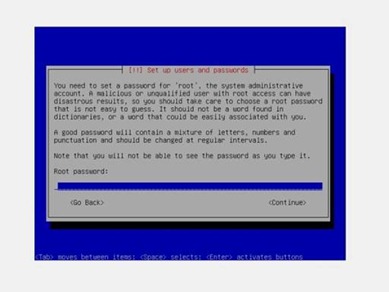
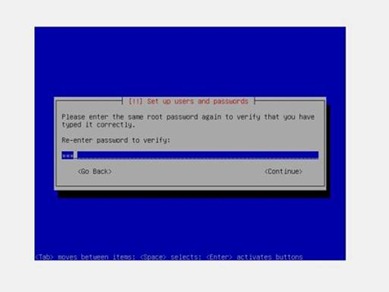
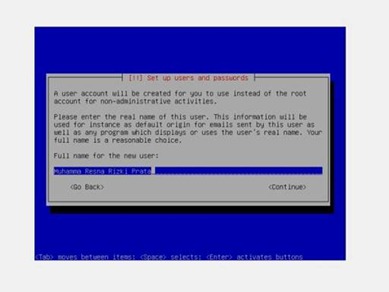
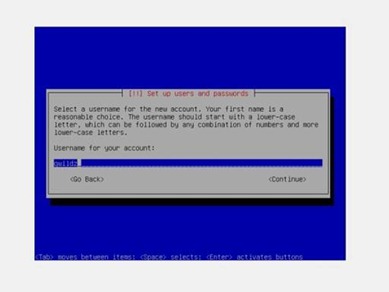
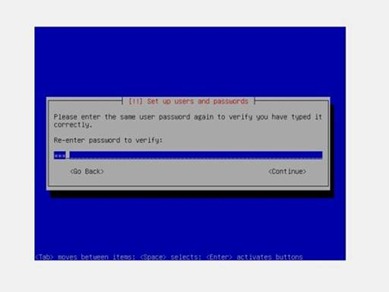
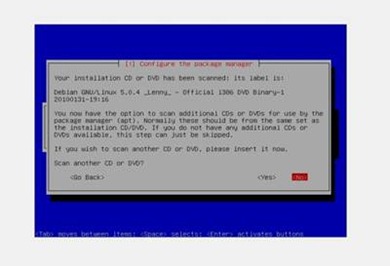
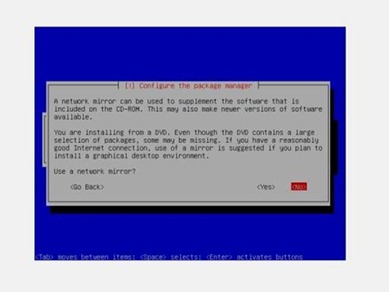
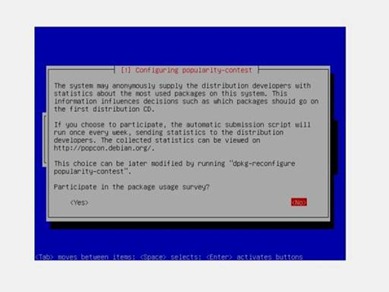
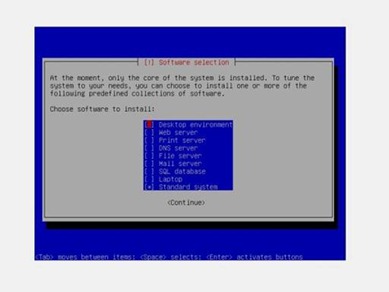
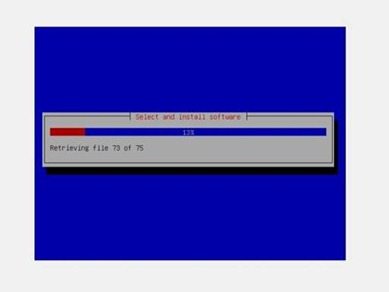
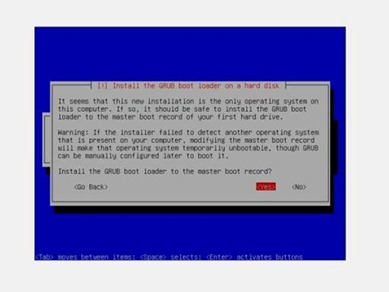
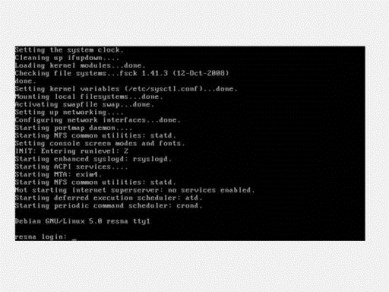
4 Comments